Notice HP LASERJET M3035
Liens commerciaux

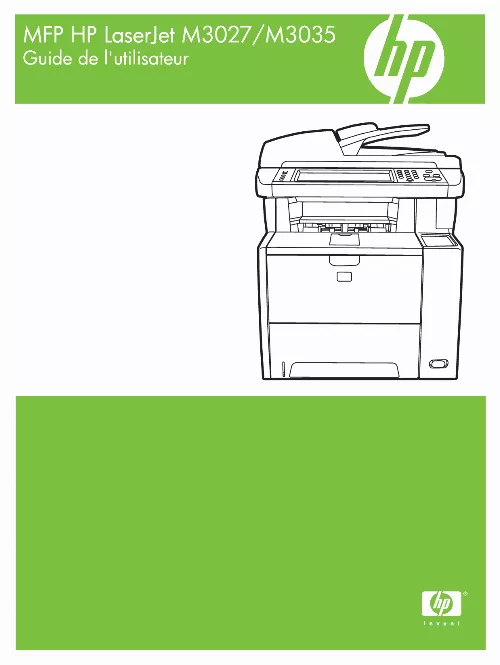
Le mode d'emploi HP LASERJET M3035 vous rend service
Le bouton orange clignote, ce qui empêche toute connexion pour l'envoi des données. L'impression fonctionne normalement puis soudain un message indique qu'il faut changer les cartouches. Après avoir remplacé le toner noir, le mode nettoyage ne se lance pas malgré avoir appuyé sur le bouton indiqué. De plus, il y a des bourrages de papier sur le côté frontal et arrière. Consultez la notice pour résoudre ces problèmes. Un message indique qu'il faut changer le bac n degrès mais vous ne savez pas à quoi cela correspond. Lorsque vous lancez l'impression, rien ne se passe malgré l'affichage "impression en cours" pendant 4 secondes, puis elle affiche de nouveau "prêt". Si une ligne sur deux affiche une hauteur insuffisante, nettoyez la tête d'impression en suivant le mode opératoire dans les propriétés d'impression. La notice vous guidera dans cette démarche.
Extrait du mode d'emploi HP LASERJET M3035
Les instructions détaillées pour l'utilisation figurent dans le Guide de l'utilisateur.
préconfiguration des pilotes HP Le composant Préconfiguration des pilotes HP est une architecture logicielle et un ensemble d'outils permettant de personnaliser et de distribuer des logiciels HP dans des environnements gérés d'impression professionnelle. Cette fonctionnalité permet aux administrateurs informatiques de préconfigurer les paramètres d'impression et les paramètres par défaut des pilotes d'imprimante HP avant de procéder à leur installation dans l'environnement réseau. Pour plus d'informations, reportezvous au Guide de préconfiguration des pilotes HP, disponible à l'adresse suivante : www. Les modifications de paramètres d'impression se voient attribuées un ordre de priorité en fonction de leur emplacement : REMARQUE : Les noms de commande et de boîte de dialogue peuvent varier selon le logiciel. Boîte de dialogue Mise en page : Pour ouvrir cette boîte de dialogue, cliquez sur Mise en page ou sur une option similaire du menu Fichier du programme que vous utilisez. Les paramètres modifiés ici remplacent toutes les autres modifications. Boîte de dialogue Imprimer : Pour ouvrir cette boîte de dialogue, cliquez sur Imprimer, Configuration de l'impression ou sur une option similaire du menu Fichier du programme que vous utilisez. Les paramètres modifiés dans la boîte de dialogue Imprimer ont une priorité inférieure et ne remplacent pas les modifications effectuées dans la boîte de dialogue Mise en page. Boîte de dialogue Propriétés de l'imprimante (pilote d'imprimante) : Cliquez sur Propriétés dans la boîte de dialogue Imprimer pour ouvrir le pilote d'imprimante. Les paramètres modifiés dans la boîte de dialogue Propriétés de l'imprimante ne remplacent pas ceux modifiés à un autre emplacement. Paramètres par défaut du pilote d'imprimante : Les paramètres par défaut du pilote d'imprimante spécifient les paramètres utilisés dans toutes les tâches d'impression, à moins que vous ne modifiez des paramètres dans la boîte de dialogue Mise en page, Imprimer ou Propriétés de l'imprimante. Paramètres du panneau de commande de l'imprimante : Les paramètres modifiés à partir du panneau de commande de l'imprimante ont une priorité inférieure aux modifications effectuées à tout autre emplacement. Pour changer les paramètres Pour changer les paramètres Pour changer les paramètres de configuration du périphérique Sélectionnez le pilote, puis Cliquez avec le bouton droit 2. [...] 1 Pour Linux, téléchargez le pilote d'émulation postscript de niveau 3 à l'adresse www. Les pilotes de l'imprimante incluent une aide en ligne qui fournit des instructions sur les tâches d'impression courantes et décrit les boutons, les cases à cocher et les listes déroulantes disponibles. sélectionner le pilote d'imprimante correct Les pilotes d'impression vous permettent d'accéder aux fonctions du périphérique et assurent la communication entre l'ordinateur et le périphérique (via un langage d'imprimante). Pour obtenir des logiciels et des langages supplémentaires, reportez-vous au fichier LisezMoi et aux notes d'installation sur le CD-ROM du périphérique. Le périphérique utilise les pilotes PCL 5 et PCL 6 ainsi que le pilote PDL (Printer Description Language) HP d'émulation postscript de niveau 3. Utilisez le pilote PCL 6 pour obtenir les meilleures performances globales. Utilisez le pilote PCL 5 pour les impressions habituelles de bureau. Utilisez le pilote HP d'émulation postscript de niveau 3 pour imprimer lorsque vous avez besoin d'une émulation postscript de niveau 3 ou pour la prise en charge des polices flash postscript. pilotes d'imprimante universels Le pilote d'impression universel HP Universal Print Driver Series pour Windows inclut des versions distinctes (émulation HP postscript de niveau 3 et HP PCL 5) d'un même pilote permettant d'accéder à presque tous les périphériques HP tout en fournissant des outils à l'administrateur système pour gérer les périphériques de manière plus efficace. Le pilote d'impression universel est inclus sur le CD du périphérique dans la section Optional Software (Logiciels facultatifs). Les pilotes d'émulation HP LaserJet PCL 5, PCL 6 et PS niveau 3 pour Windows 2000 et Windows XP reconnaissent automatiquement les accessoires du périphérique lors de l'installation et configurent les pilotes. L'unité d'impression recto verso, les bacs à papier optionnels et les modules DIMM font partie des accessoires pris en charge par la configuration automatique des pilotes. configuration automatique Si vous avez modifié la configuration du périphérique depuis son installation, le pilote peut être mis à jour automatiquement en fonction de la nouvelle configuration. [...]..
Téléchargez votre notice ! Téléchargement gratuit et sans inscription de tous types de documents pour mieux utiliser votre imprimante laser HP LASERJET M3035 : mode d'emploi, notice d'utilisation, manuel d'instruction. Cette notice a été ajoutée le Mardi 6 Juin 2022. Si vous n'êtes pas certain de votre références, vous pouvez retrouvez toutes les autres notices pour la catégorie Imprimante laser Hp.


